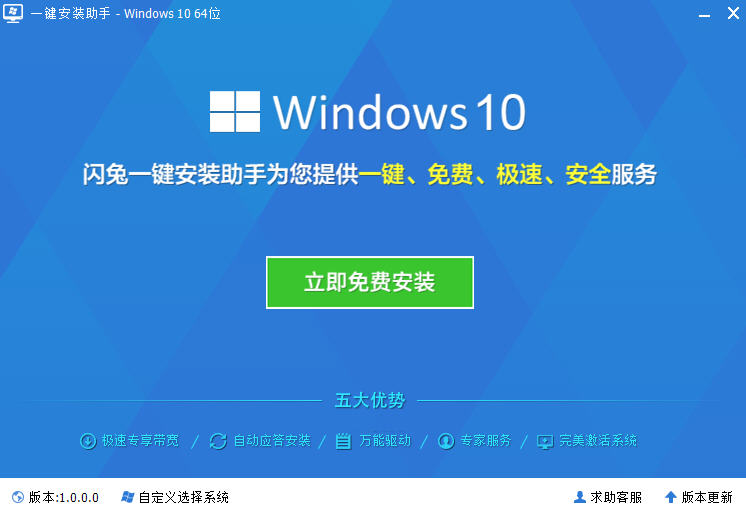
win10是目前最流行的操作系统,很多朋友不知道如何安装系统,今天小编就来给大家分享一个一键安装win10系统的闪兔~
Internet 连接(可能产生 Internet 服务提供商费用)。
在计算机、USB 或外部驱动器上有足够的数据存储可供下载。
具有至少 4 GB 空间的空白 USB 或 DVD(和 DVD 刻录机)(如果你想创建介质)。我们建议使用空白 USB 或空白 DVD,因为其中如有任何内容都将被删除。
拿到ISO文件后,同样面临着两种选择,其中最简单一个就是光盘安装,即将ISO刻入光盘后执行安装。另一种则是硬盘安装,即利用下载好的ISO镜像直接安装。相比之下,后一种方法更适合现在普遍没有光驱的环境,本文将以硬盘安装法为例进行演示,光盘安装与之类似。
通俗来讲,安装系统需要进入一个独立的系统环境。WinPE是一种简易版Windows,可以提供操作系统安装所需在的基本环境。一般下载好的PE都会自带很多小工具,如虚拟光驱、快捷安装器等,今天我们就要利用这些工具加以完成。
首先下载一款名为“通用PE工具箱4.0(强调一遍,只限4.0这个版本,或者同样作用的微PE)”的小工具(也可选择其他WinPE工具箱,原理都是一样的),在硬盘上建立WinPE操作环境。其中安装模式选择“安装到当前系统(推荐)”,正常结束后按提示重启电脑。
重启后,电脑会在启动环境弹出一个菜单,这时点击“通用PE工具箱”进入到WinPE工作环境。
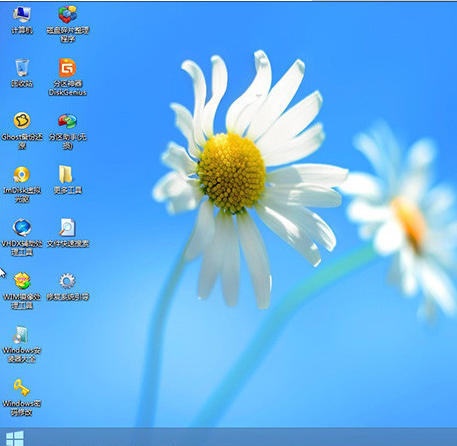
进入WinPE后,你会发现桌面上提供了很多小工具。首先双击“ImDisk虚拟光驱”打开虚拟光驱软件,点击“装载”定位到下载好的ISO镜像。
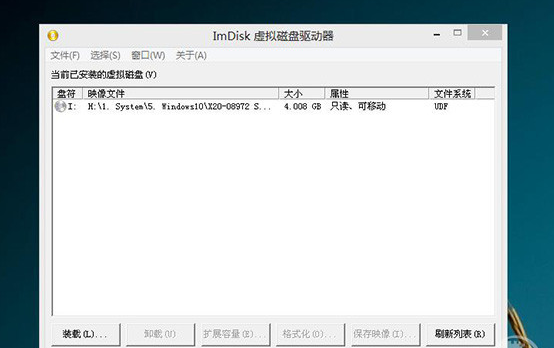
此时虚拟光驱不关(如有影响可最小化),再双击桌面上的“Windows安装器大全”,启动“2.快捷安装器(快捷方便)”。
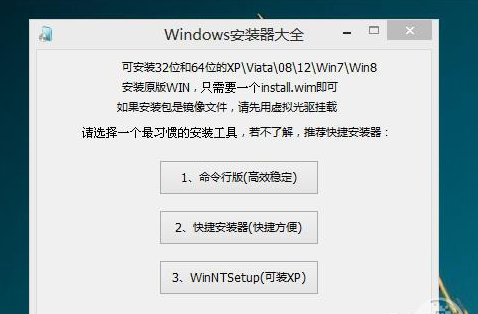
点击“打开”,定位到刚刚虚拟好的光驱里面,双击“sources→install.wim”,这时系统会自动询问你所安装的是否为Win7以后版本,选择“是”。
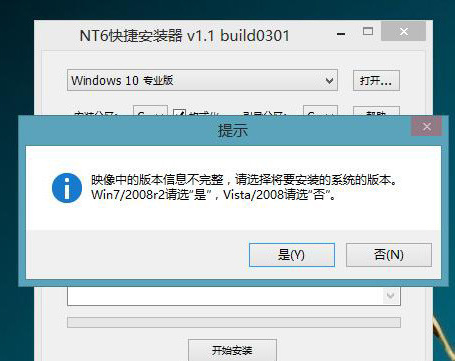
这里需要说一句,安装器默认会在安装盘符后勾选“格式化”选项,如果你打算全新安装(建议多数网友这样做,只是需要提前备份数据),那就保持这个勾选。如果不想格式化,或者分区上还有重要资料,一定要记着将它取消。如无异议,点击“开始安装”。
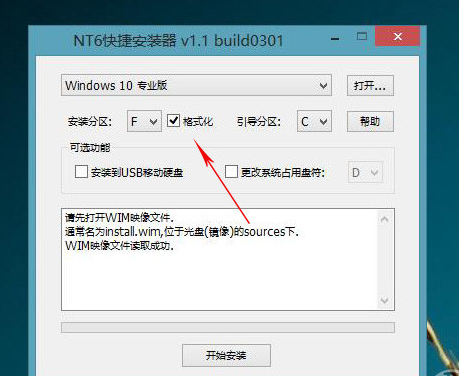
这时安装进程开始,如果一切正常,几分钟后会提示你重启计算机。
重新启动电脑后,计算机正式进入到Win10安装进程。首先是徽标开路,接下来是设置界面。
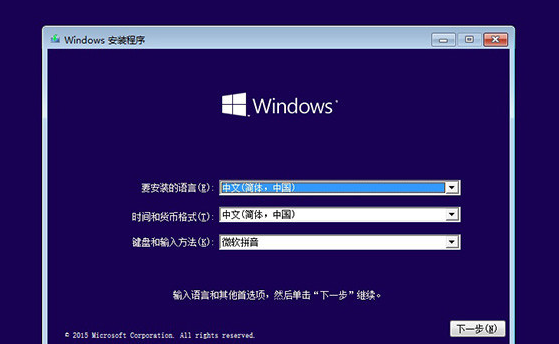
后面就很简单了。。
 系统一号协议
40.5M / 英文10-29
系统一号协议
40.5M / 英文10-29
 全球防御系统(Global Defense Network)硬盘版
8.5M / 英文03-29
全球防御系统(Global Defense Network)硬盘版
8.5M / 英文03-29
 32位系统玩游戏必备智能环境库V1.1安装包
535M / 中文06-13
32位系统玩游戏必备智能环境库V1.1安装包
535M / 中文06-13
 鬼泣4系统配置检测工具
3M / 中文10-16
鬼泣4系统配置检测工具
3M / 中文10-16
 质量效应2电脑系统配置检测工具
3.8M / 中文11-16
质量效应2电脑系统配置检测工具
3.8M / 中文11-16
 孤岛危机:弹头XP系统DX10解锁补丁
46KB / 英文11-28
孤岛危机:弹头XP系统DX10解锁补丁
46KB / 英文11-28
 霸王2所有版本通用7项修改器(64位系统版)
140KB / 英文04-10
霸王2所有版本通用7项修改器(64位系统版)
140KB / 英文04-10
 合金装备崛起:复仇XBOX360版自制系统版9项修改器
116KB / 中文06-06
合金装备崛起:复仇XBOX360版自制系统版9项修改器
116KB / 中文06-06
 美国末日3.55\4.30系统无限子弹、金钱金手指
18.7M / 中文06-13
美国末日3.55\4.30系统无限子弹、金钱金手指
18.7M / 中文06-13
 杀手5:赦免游侠XBOX360自制系统汉化补丁V1.0
11.7M / 中文07-12
杀手5:赦免游侠XBOX360自制系统汉化补丁V1.0
11.7M / 中文07-12

70KB / 03-27
系统其他
下载
21.5M / 02-01
游戏补丁
下载
231KB / 09-26
系统优化
下载 安国au6988 u盘量产工具v11.05.11中文免费版
磁盘工具 / 6.7M
下载
1
安国au6988 u盘量产工具v11.05.11中文免费版
磁盘工具 / 6.7M
下载
1
 hanewin nfs server 注册机v1.2.9 绿色版
系统其他 / 895KB
下载
2
hanewin nfs server 注册机v1.2.9 绿色版
系统其他 / 895KB
下载
2
 国际象棋CPU跑分测试软件(fritz chess benchmark)v4.2 绿色版
硬件驱动 / 157KB
下载
3
国际象棋CPU跑分测试软件(fritz chess benchmark)v4.2 绿色版
硬件驱动 / 157KB
下载
3
 stheitisc light字体
系统其他 / 8.8M
下载
4
stheitisc light字体
系统其他 / 8.8M
下载
4
 courierstd字体
系统其他 / 29KB
下载
5
courierstd字体
系统其他 / 29KB
下载
5
 vmware esxi 6官方版
系统其他 / 341M
下载
6
vmware esxi 6官方版
系统其他 / 341M
下载
6
 枫林高拍仪软件V1.6.8 官方版
硬件驱动 / 64.4M
下载
7
枫林高拍仪软件V1.6.8 官方版
硬件驱动 / 64.4M
下载
7
 Disk Xray for macv1.5官方中文版
磁盘工具 / 1.2M
下载
8
Disk Xray for macv1.5官方中文版
磁盘工具 / 1.2M
下载
8
 GTX970最新显卡驱动375.70 win7/8/10 64位
硬件驱动 / 373.3M
下载
9
GTX970最新显卡驱动375.70 win7/8/10 64位
硬件驱动 / 373.3M
下载
9
 苏新诗古印宋字体
系统其他 / 4.7M
下载
10
苏新诗古印宋字体
系统其他 / 4.7M
下载
10
76.4M / 03-25
 立即下载
立即下载
55M / 06-05
 立即下载
立即下载
237.9M / 04-13
 立即下载
立即下载
140.5M / 03-06
 立即下载
立即下载
900.9M / 03-02
 立即下载
立即下载
96.2M / 07-06
 立即下载
立即下载
311.2M / 07-06
 立即下载
立即下载
335M / 07-06
 立即下载
立即下载
200M / 07-06
 立即下载
立即下载
413.8M / 07-06
 立即下载
立即下载
353.9M / 03-19
 立即下载
立即下载
131.8M / 04-13
 立即下载
立即下载
230.8M / 03-03
 立即下载
立即下载
195.6M / 03-03
 立即下载
立即下载
165.4M / 03-03
 立即下载
立即下载
45.6M / 09-08
 立即下载
立即下载
665.2M / 07-06
 立即下载
立即下载
2.84G / 07-06
 立即下载
立即下载
93M / 07-06
 立即下载
立即下载
338.3M / 07-06
 立即下载
立即下载
1.38G / 03-22
 立即下载
立即下载 488.3M / 02-23
 立即下载
立即下载 142M / 01-08
 立即下载
立即下载 1.2M / 11-23
 立即下载
立即下载 548.8M / 04-13
 立即下载
立即下载 1.6M / 04-13
 立即下载
立即下载 1.48G / 03-18
 立即下载
立即下载 646.6M / 03-03
 立即下载
立即下载 133.7M / 03-03
 立即下载
立即下载 228.7M / 03-02
 立即下载
立即下载 325.8M / 03-22
 立即下载
立即下载 1M / 12-26
 立即下载
立即下载 253.4M / 12-08
 立即下载
立即下载 253M / 12-08
 立即下载
立即下载 1.19G / 11-16
 立即下载
立即下载 110.5M / 04-23
 立即下载
立即下载 26.7M / 03-16
 立即下载
立即下载 33.4M / 03-03
 立即下载
立即下载 Bike 3D Configurator修改器版最新2023
82.3M / 03-02
 立即下载
立即下载 35.2M / 03-01
 立即下载
立即下载 488.3M / 02-23
 立即下载
立即下载 248.9M / 12-08
 立即下载
立即下载 248.9M / 12-08
 立即下载
立即下载 201.2M / 04-13
 立即下载
立即下载 100.6M / 03-06
 立即下载
立即下载 148.9M / 03-06
 立即下载
立即下载 1.12G / 07-06
 立即下载
立即下载 1.25G / 07-06
 立即下载
立即下载 9.48G / 07-06
 立即下载
立即下载 50KB / 07-06
 立即下载
立即下载 83.4M / 01-04
 立即下载
立即下载 1.92G / 04-17
 立即下载
立即下载 201.5M / 04-13
 立即下载
立即下载 7.31G / 07-01
 立即下载
立即下载 94.3M / 07-06
 立即下载
立即下载 2.48G / 07-06
 立即下载
立即下载 7.63G / 07-06
 立即下载
立即下载 1M / 07-06
 立即下载
立即下载 778.1M / 07-06
 立即下载
立即下载 509.7M / 07-06
 立即下载
立即下载 561.8M / 03-28
 立即下载
立即下载 1.32G / 01-19
 立即下载
立即下载 72M / 07-06
 立即下载
立即下载 548.7M / 07-06
 立即下载
立即下载 1.00G / 07-06
 立即下载
立即下载 9.13G / 07-06
 立即下载
立即下载 126.2M / 07-06
 立即下载
立即下载 72M / 07-06
 立即下载
立即下载 105.1M / 07-06
 立即下载
立即下载 132M / 07-06
 立即下载
立即下载